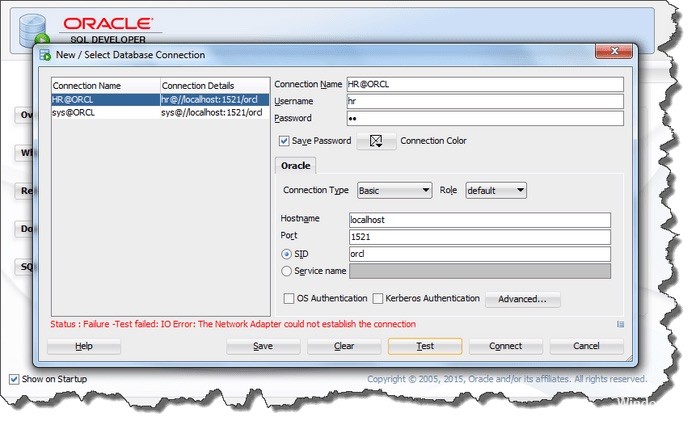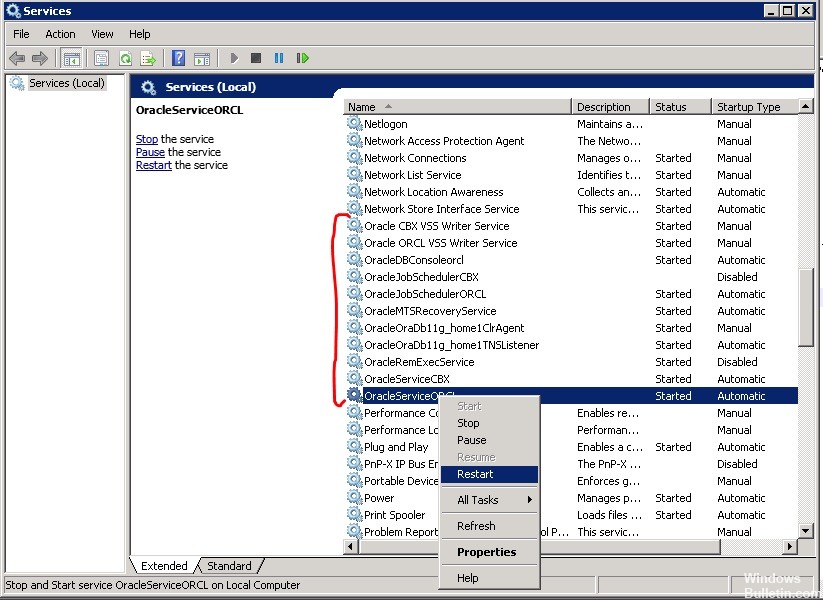I created a database using SQL developer list of 1000 entries and it created successfully. The connection also succeeded. But today while I’m trying to connect there is an error occurring:
IO Error: The Network Adapter could not establish the connection in SQL developer
I can surely say it is not connecting I tried it in Command prompt also in prompt it is mentioning as Protocol Adapter Error.
What is the problem here?
What is meant by Protocol Adapter Error how can i overcome it?
What is Network Adapter Error?
Aruna
12k3 gold badges28 silver badges42 bronze badges
asked Jul 2, 2014 at 6:56
0
Please check the listener to see if it is down:-
ps -ef | grep tns
If you dont find the output of the listener then you have to start it. To do that type start in the LSNRCTL> prompt.
From the Oracle forum:
If the Oracle clients have been installed with 11.1.2.3 the TNS_ADMIN
will be point to \user_projects\config\dbclient In
that folder there should be a tnsnames.ora, if the Oracle DB is on the
same machine you may want to copy the contents of database tnsnames
folder to the TNS_ADMIN folder or as suggested change the environment
variable.
answered Jul 2, 2014 at 7:00
Rahul TripathiRahul Tripathi
169k31 gold badges280 silver badges331 bronze badges
You need to follow few steps .
- Go to the directory «C:\oraclexe\app\oracle\product\11.2.0\server\network\ADMIN»
-
Open tnsnames.ora file and change the host. Generally localhost in your case
XE = (DESCRIPTION = (ADDRESS = (PROTOCOL = TCP)(HOST = localhost)(PORT = 1521)) (CONNECT_DATA = (SERVER = DEDICATED) (SERVICE_NAME = XE) ) ) -
Open listener.ora file and change the listener host name to localhost.
LISTENER = (DESCRIPTION_LIST = (DESCRIPTION = (ADDRESS = (PROTOCOL = IPC)(KEY = EXTPROC1)) (ADDRESS = (PROTOCOL = TCP)(HOST = localhost)(PORT = 1521)) ) ) -
Open command prompt as administrator. Check for the listener status.
c:\> lsnrctl statusIf you find listener is up then you can be able to connect to the sql developer. Other wise start the listener by using below command.
c:\> lsnrctl startNow you can be able to login to sql developer without the above mentioned error.
answered Jun 8, 2018 at 10:14
1
SQL Developer problem: The network adapter could not establish the connection
-
Open the file sqldeveloper.conf in wordpad or your favourite text editor. The file is placed in the installation directory, probably:
%programfiles%\sqldeveloper\sqldeveloper\bin\sqldeveloper.conf -
Add the following line at the bottom of the file and save:
AddVMOption -Djava.net.preferIPv4Stack=true - Restart SQL Developer.
answered Apr 10, 2018 at 12:36
1
I had a similar issue where I also continuously got the same error. I tried many things like changing the listener port number, turning off the firewall etc. Finally I was able to resolve the issue by changing listener.ora file. I changed the following line:
(ADDRESS = (PROTOCOL = TCP)(HOST = localhost)(PORT = 1521))
to
(ADDRESS = (PROTOCOL = TCP)(HOST = hostname)(PORT = 1521))
I also added an entry in the /etc/hosts file.
you can use Oracle net manager to change the above line in listener.ora file. See Oracle Net Services Administrator’s Guide for more information on how to do it using net manager.
Also you can use the service name (database_name.domain_name) instead of SID while making the connnection.
Hope this helps.
answered Dec 16, 2014 at 19:28
scvscv
4905 silver badges14 bronze badges
the answer for your question is some times the listener will be shut-down at this point it will not allow you to connect to the database, for example when the machine restarts.
Solution is : Go to services check the Oracle_ora Db —> tns_listener is in running mode are not if not restart the services.
answered Apr 1, 2015 at 9:50
I had a similar issue with oracle running on my suse vm.
This fixed the problem:
1.) Removed the file listener.ora.
2.) Made listener part of tnsnames.ora
LISTENER_MDB1 =
(ADDRESS = (PROTOCOL = TCP)(HOST = localhost)(PORT = 1521))
MDB1 =
(DESCRIPTION =
(ADDRESS = (PROTOCOL = TCP)(HOST = localhost)(PORT = 1521))
(CONNECT_DATA =
(SERVER = DEDICATED)
(SERVICE_NAME = MDB1)
)
)
There may be a better solution though.
answered Jun 30, 2015 at 5:14
ssvssv
1251 silver badge11 bronze badges
3
In my case I need to set Hostname like «my-oracle-server-name», not by ip (192.168.1.23)
answered Oct 9, 2017 at 12:34
VladVlad
1,0271 gold badge15 silver badges18 bronze badges
I had this issue but finally found a solution.
Follow the next steps.
- Stop all services that you hace runnig about oracle
- Please check your ip configuration in a console(windows command ipconfig, linux command ifconfig), save that ip
- Change the ip than you have in the following files:
listener.ora
tnsnames.ora - Start all services that you stoped
The previous steps should have solved the issue.
Note: if you don’t want to repeat the above steps every time you restart your computer, just put in the ip addresses 127.0.0.1 in the files.
answered Jul 6, 2021 at 14:56
Обновлено 2023 января: перестаньте получать сообщения об ошибках и замедлите работу вашей системы с помощью нашего инструмента оптимизации. Получить сейчас в эту ссылку
- Скачайте и установите инструмент для ремонта здесь.
- Пусть он просканирует ваш компьютер.
- Затем инструмент почини свой компьютер.
Oracle SQL — это интегрированная среда разработки, предназначенная для работы с базами данных Oracle с использованием SQL. Этот продукт разработан и бесплатно предоставляется корпорацией Oracle и основан на Java Development Kit. В последнее время появилось много сообщений об «ошибке ввода-вывода: сетевой адаптер может подключиться» при тестировании соединения с базой данных.
В чем причина этой ошибки?
Всякий раз, когда вы видите, что сетевой адаптер не может подключиться, у вас либо неправильный URL-адрес разработчика SQL, либо у вас есть базовая проблема с подключением к SQL * Net! Эта ошибка, скорее всего, вызвана одним из следующих факторов:
- Вы используете неправильный URL
- Использован неправильный номер порта или IP-адрес (или имя хоста DNS).
- Динамик не настроен правильно.
- Процесс прослушивания (сервис) не выполняется. Вы можете запустить его с помощью команды «lsnrctl start» или перезапустить в Windows, запустив службу Listener.
Обновление за январь 2023 года:
Теперь вы можете предотвратить проблемы с ПК с помощью этого инструмента, например, защитить вас от потери файлов и вредоносных программ. Кроме того, это отличный способ оптимизировать ваш компьютер для достижения максимальной производительности. Программа с легкостью исправляет типичные ошибки, которые могут возникнуть в системах Windows — нет необходимости часами искать и устранять неполадки, если у вас под рукой есть идеальное решение:
- Шаг 1: Скачать PC Repair & Optimizer Tool (Windows 10, 8, 7, XP, Vista — Microsoft Gold Certified).
- Шаг 2: Нажмите «Начать сканирование”, Чтобы найти проблемы реестра Windows, которые могут вызывать проблемы с ПК.
- Шаг 3: Нажмите «Починить все», Чтобы исправить все проблемы.
Убедитесь, что ваши записи верны.
Чтобы исправить «Сетевой адаптер не может установить соединение”, Сначала убедитесь, что вы ввели правильное имя пользователя и пароль, а также правильное имя хоста и номер порта. Хотя это мелочи, мы не можем их избежать. «Больше всего важны мелочи в отношениях».
Для правильного имени хоста и номера порта вы можете проверить файл Listener.ora, если у вас есть доступ к вашему серверу, потому что Listener — это процесс сервера. Если у вас нет доступа к файлу listener.ora, вы можете проверить файл tnsnames.ora.
В случае файла Listener.ora проверьте запись хоста и порта в метке Listener, чтобы убедиться, что имена хостов и номера портов являются действительными.
И если вы используете файл TNSnames.ora для проверки имени хоста и номера порта, найдите запись с тем же именем, что и ваш SID, а затем найдите запись хоста и номера порта в этом конкретном теге.
Теперь попробуйте подключиться. Если это решит вашу проблему, вы можете избежать следующего шага. Но если ошибка «Сетевому адаптеру не удалось подключиться» все еще присутствует, не беспокойтесь, просто выполните следующий шаг.
Запуск службы прослушивателя
Возможно, что услуга для аудитора не была запущена. Эта услуга требуется приложением для установления соединения. Поэтому на этом этапе мы запустим службу, введя команду в командной строке. Для этого:
- Нажмите «Windows» + «R», чтобы открыть командную строку «Выполнить».
- Введите «Cmd» и нажмите «Shift» + «Ctrl» + «Enter», чтобы назначить права администратора.
- Введите следующую команду, чтобы убедиться, что служба запущена.
lsnrctl Status
- Если результат похож на изображение ниже, это означает, что служба не была запущена.
- Введите следующую команду, чтобы запустить службу вручную.
lsnrctl start
- После запуска службы прослушивания откройте приложение и проверьте, можно ли установить новое соединение.
https://community.oracle.com/thread/2547624
Совет экспертов: Этот инструмент восстановления сканирует репозитории и заменяет поврежденные или отсутствующие файлы, если ни один из этих методов не сработал. Это хорошо работает в большинстве случаев, когда проблема связана с повреждением системы. Этот инструмент также оптимизирует вашу систему, чтобы максимизировать производительность. Его можно скачать по Щелчок Здесь
CCNA, веб-разработчик, ПК для устранения неполадок
Я компьютерный энтузиаст и практикующий ИТ-специалист. У меня за плечами многолетний опыт работы в области компьютерного программирования, устранения неисправностей и ремонта оборудования. Я специализируюсь на веб-разработке и дизайне баз данных. У меня также есть сертификат CCNA для проектирования сетей и устранения неполадок.
Сообщение Просмотров: 178
|
3 / 3 / 2 Регистрация: 20.07.2014 Сообщений: 653 |
|
|
1 |
|
|
16.03.2021, 05:23. Показов 11435. Ответов 5
Всем привет! Я пробовал оживить командами
__________________ 0 |
|
3 / 3 / 2 Регистрация: 20.07.2014 Сообщений: 653 |
|
|
16.03.2021, 07:13 [ТС] |
2 |
|
Попробовал еще раз https://www.youtube.com/watch?… ningCenter Тоже самое, ошибка. Миниатюры
0 |
|
Модератор 4192 / 3031 / 577 Регистрация: 21.01.2011 Сообщений: 13,109 |
|
|
16.03.2021, 10:44 |
3 |
|
Но уже другая ошибка Попробуй в listener.ora прописать статически данные о твоей БД. Кстати 12560 — это ошибка, возникающая во многих случаях, например, если БД «лежит». Ну и поищи по коду ошибки 12505 темы на форуме — подобные вопросы уже обсуждались 0 |
|
3 / 3 / 2 Регистрация: 20.07.2014 Сообщений: 653 |
|
|
16.03.2021, 18:32 [ТС] |
4 |
|
Мда… причина была на моей стороне… чуть не помер… Пришел с работы, запустил докер… с.. Просто иконка в трее горела, что проблем нет и я открыл — а там сессия не запущена. Конечно, интуитивно предполагал, что проблема где-то могла быть в «цепочке» влияющей на запуск самого скл девелопера. Всем спасибо! 0 |
|
0 / 0 / 0 Регистрация: 27.02.2020 Сообщений: 8 |
|
|
12.10.2021, 16:32 |
5 |
|
У меня такая же проблема. Скажите, пожалуйста, где найти докер и что такое трей 0 |
|
Модератор 8255 / 5477 / 2249 Регистрация: 21.01.2014 Сообщений: 23,578 Записей в блоге: 3 |
|
|
12.10.2021, 16:42 |
6 |
|
и что такое трей
Миниатюры
0 |
Автор:
Morris Wright
Дата создания:
1 Апрель 2021
Дата обновления:
5 Февраль 2023
Oracle SQL — это интегрированная среда разработки, созданная для работы с базами данных Oracle с SQL. Этот продукт разработан и предоставляется корпорацией Oracle бесплатно и основан на Java Development Kit. Совсем недавно появилось много сообщений о «Ошибка ввода-вывода: сетевой адаптер не может установить соединение”Ошибка при проверке подключения к базе данных.
Что вызывает ошибку «Сетевой адаптер не может установить соединение»?
Получив многочисленные сообщения от нескольких пользователей, мы решили изучить проблему и разработали набор решений для ее полного устранения. Кроме того, мы изучили причины, из-за которых возникает эта ошибка, и перечислили их следующим образом.
- Неверные данные:Убедитесь, что данные подключения введены правильно. Чтобы установить соединение, необходимо правильно ввести имя хоста, порт, имя пользователя и пароль. Если какое-либо из этих значений введено неправильно, может возникнуть ошибка.
- Служба для инвалидов: Для правильной работы приложения очень важно, чтобы служба прослушивателя была запущена в фоновом режиме. Если она не запущена или отключена, может возникнуть эта ошибка.
Теперь, когда у вас есть базовое представление о природе проблемы, мы перейдем к ее решениям. Убедитесь, что реализовали их определенным образом, чтобы избежать конфликта.
Решение 1. Проверка сведений
Важно, чтобы для подключения были введены правильные данные. Иногда введенные данные не соответствуют конфигурации сервера, и возникает ошибка. Поэтому на этом этапе мы снова будем проверять и вводить данные. Для этого:
- Скачать и установите Notepad ++ отсюда.
- Перейдите по следующему адресу.
Главная страница БД: C: /app/Username/product/11.2.0 (версия может отличаться) / dbhome_1 / Network / Admin
- Щелкните правой кнопкой мыши значок «tnsnames.ора«Файл и выберите»Открыть с помощью Notepad ++»Вариант.
- Под «ORCL =»Обратите внимание на«Порт»И«Хост» подробности.
- Также обратите внимание на «обслуживаниеназвание“.
- Введите эти данные при установке сетевого подключения и нажмите «Тест“.
- Проверьте, решена ли проблема.
Решение 2. Запуск службы прослушивателя
Возможно, служба слушателя не запущена. Эта услуга требуется приложению для установления соединения. Поэтому на этом этапе мы будем запускать службу, введя команду в командной строке. Для этого:
- Нажмите «Windows” + “р», Чтобы открыть окно« Выполнить ».
- Введите «Cmd»И нажмите«сдвиг” + “Ctrl” + “Войти»Для предоставления административных привилегий.
- Введите следующую команду, чтобы проверить, запущена ли служба.
lsnrctl статус
- Если результат похож на изображение ниже, это означает, что служба не имеет было начато.
- Войти следующую команду, чтобы запустить службу вручную.
lsnrctl start
- Теперь, когда служба слушателя запущена, открыто приложение и чек чтобы узнать, можно ли установить новое соединение.
Обновлено сентябрь 2023: перестаньте получать сообщения об ошибках и замедлите работу вашей системы с помощью нашего инструмента оптимизации. Получить сейчас в эту ссылку
- Скачайте и установите инструмент для ремонта здесь.
- Пусть он просканирует ваш компьютер.
- Затем инструмент почини свой компьютер.
Oracle SQL — это интегрированная среда разработки, предназначенная для работы с базами данных Oracle с использованием SQL. Этот продукт разработан и бесплатно предоставляется корпорацией Oracle и основан на Java Development Kit. В последнее время появилось много сообщений об «ошибке ввода-вывода: сетевой адаптер может подключиться» при тестировании соединения с базой данных.
В чем причина этой ошибки?
Всякий раз, когда вы видите, что сетевой адаптер не может подключиться, у вас либо неправильный URL-адрес разработчика SQL, либо у вас есть базовая проблема с подключением к SQL * Net! Эта ошибка, скорее всего, вызвана одним из следующих факторов:
- Вы используете неправильный URL
- Использован неправильный номер порта или IP-адрес (или имя хоста DNS).
- Динамик не настроен правильно.
- Процесс прослушивания (сервис) не выполняется. Вы можете запустить его с помощью команды «lsnrctl start» или перезапустить в Windows, запустив службу Listener.
Обновление за сентябрь 2023 г .:
Теперь вы можете предотвратить проблемы с ПК с помощью этого инструмента, например, защитить вас от потери файлов и вредоносных программ. Кроме того, это отличный способ оптимизировать ваш компьютер для достижения максимальной производительности. Программа с легкостью исправляет типичные ошибки, которые могут возникнуть в системах Windows — нет необходимости часами искать и устранять неполадки, если у вас под рукой есть идеальное решение:
- Шаг 1: Скачать PC Repair & Optimizer Tool (Windows 10, 8, 7, XP, Vista — Microsoft Gold Certified).
- Шаг 2: Нажмите «Начать сканирование”, Чтобы найти проблемы реестра Windows, которые могут вызывать проблемы с ПК.
- Шаг 3: Нажмите «Починить все», Чтобы исправить все проблемы.
Убедитесь, что ваши записи верны.
Чтобы исправить «Сетевой адаптер не может установить соединение”, Сначала убедитесь, что вы ввели правильное имя пользователя и пароль, а также правильное имя хоста и номер порта. Хотя это мелочи, мы не можем их избежать. «Больше всего важны мелочи в отношениях».
Для правильного имени хоста и номера порта вы можете проверить файл Listener.ora, если у вас есть доступ к вашему серверу, потому что Listener — это процесс сервера. Если у вас нет доступа к файлу listener.ora, вы можете проверить файл tnsnames.ora.
В случае файла Listener.ora проверьте запись хоста и порта в метке Listener, чтобы убедиться, что имена хостов и номера портов являются действительными.
И если вы используете файл TNSnames.ora для проверки имени хоста и номера порта, найдите запись с тем же именем, что и ваш SID, а затем найдите запись хоста и номера порта в этом конкретном теге.
Теперь попробуйте подключиться. Если это решит вашу проблему, вы можете избежать следующего шага. Но если ошибка «Сетевому адаптеру не удалось подключиться» все еще присутствует, не беспокойтесь, просто выполните следующий шаг.
Запуск службы прослушивателя
Возможно, что услуга для аудитора не была запущена. Эта услуга требуется приложением для установления соединения. Поэтому на этом этапе мы запустим службу, введя команду в командной строке. Для этого:
- Нажмите «Windows» + «R», чтобы открыть командную строку «Выполнить».
- Введите «Cmd» и нажмите «Shift» + «Ctrl» + «Enter», чтобы назначить права администратора.
- Введите следующую команду, чтобы убедиться, что служба запущена.
lsnrctl Status
- Если результат похож на изображение ниже, это означает, что служба не была запущена.
- Введите следующую команду, чтобы запустить службу вручную.
lsnrctl start
- После запуска службы прослушивания откройте приложение и проверьте, можно ли установить новое соединение.
https://community.oracle.com/thread/2547624
Совет эксперта: Этот инструмент восстановления сканирует репозитории и заменяет поврежденные или отсутствующие файлы, если ни один из этих методов не сработал. Это хорошо работает в большинстве случаев, когда проблема связана с повреждением системы. Этот инструмент также оптимизирует вашу систему, чтобы максимизировать производительность. Его можно скачать по Щелчок Здесь
CCNA, веб-разработчик, ПК для устранения неполадок
Я компьютерный энтузиаст и практикующий ИТ-специалист. У меня за плечами многолетний опыт работы в области компьютерного программирования, устранения неисправностей и ремонта оборудования. Я специализируюсь на веб-разработке и дизайне баз данных. У меня также есть сертификат CCNA для проектирования сетей и устранения неполадок.
Сообщение Просмотров: 1,487
Автор:
Morris Wright
Дата создания:
1 Апрель 2021
Дата обновления:
17 Сентябрь 2023
Oracle SQL — это интегрированная среда разработки, созданная для работы с базами данных Oracle с SQL. Этот продукт разработан и предоставляется корпорацией Oracle бесплатно и основан на Java Development Kit. Совсем недавно появилось много сообщений о «Ошибка ввода-вывода: сетевой адаптер не может установить соединение”Ошибка при проверке подключения к базе данных.
Что вызывает ошибку «Сетевой адаптер не может установить соединение»?
Получив многочисленные сообщения от нескольких пользователей, мы решили изучить проблему и разработали набор решений для ее полного устранения. Кроме того, мы изучили причины, из-за которых возникает эта ошибка, и перечислили их следующим образом.
- Неверные данные:Убедитесь, что данные подключения введены правильно. Чтобы установить соединение, необходимо правильно ввести имя хоста, порт, имя пользователя и пароль. Если какое-либо из этих значений введено неправильно, может возникнуть ошибка.
- Служба для инвалидов: Для правильной работы приложения очень важно, чтобы служба прослушивателя была запущена в фоновом режиме. Если она не запущена или отключена, может возникнуть эта ошибка.
Теперь, когда у вас есть базовое представление о природе проблемы, мы перейдем к ее решениям. Убедитесь, что реализовали их определенным образом, чтобы избежать конфликта.
Решение 1. Проверка сведений
Важно, чтобы для подключения были введены правильные данные. Иногда введенные данные не соответствуют конфигурации сервера, и возникает ошибка. Поэтому на этом этапе мы снова будем проверять и вводить данные. Для этого:
- Скачать и установите Notepad ++ отсюда.
- Перейдите по следующему адресу.
Главная страница БД: C: /app/Username/product/11.2.0 (версия может отличаться) / dbhome_1 / Network / Admin
- Щелкните правой кнопкой мыши значок «tnsnames.ора«Файл и выберите»Открыть с помощью Notepad ++»Вариант.
- Под «ORCL =»Обратите внимание на«Порт»И«Хост» подробности.
- Также обратите внимание на «обслуживаниеназвание“.
- Введите эти данные при установке сетевого подключения и нажмите «Тест“.
- Проверьте, решена ли проблема.
Решение 2. Запуск службы прослушивателя
Возможно, служба слушателя не запущена. Эта услуга требуется приложению для установления соединения. Поэтому на этом этапе мы будем запускать службу, введя команду в командной строке. Для этого:
- Нажмите «Windows” + “р», Чтобы открыть окно« Выполнить ».
- Введите «Cmd»И нажмите«сдвиг” + “Ctrl” + “Войти»Для предоставления административных привилегий.
- Введите следующую команду, чтобы проверить, запущена ли служба.
lsnrctl статус
- Если результат похож на изображение ниже, это означает, что служба не имеет было начато.
- Войти следующую команду, чтобы запустить службу вручную.
lsnrctl start
- Теперь, когда служба слушателя запущена, открыто приложение и чек чтобы узнать, можно ли установить новое соединение.
SQL Developer — это инструмент, который позволяет вам подключаться к базе данных — давайте предположим, что Oracle. Вы установили это? Если нет, есть ли доступный в сети? Если нет, сначала вам нужно будет это сделать (т.е. установить базу данных — 11g Express Edition может быть вашим выбором, скачать ее здесь), а затем позволить SQL Developer подключиться к ней.
Что касается имени пользователя и пароля, которые вы используете: владельцем базы данных является SYS, но — вы не должны использовать его для обучения кодированию — вы предпочитаете создать нового пользователя или разблокировать одного из предварительно установленных; если я не прав, 11gXE содержит схему HR (Human Resources). Чтобы разблокировать его, установите соединение с ранее упомянутым пользователем SYS (запомните, какой пароль вы выбрали для него в процессе установки) и выберите роль SYSDBA. Затем разблокируйте пользователя HR и измените его пароль, выполнив следующие инструкции:
alter user hr account unlock;
alter user hr identified by hr;
Теперь создайте новое соединение с пользователем HR (на этот раз выберите роль по умолчанию); вы должны видеть его таблицы, выполнять запросы и т. д.